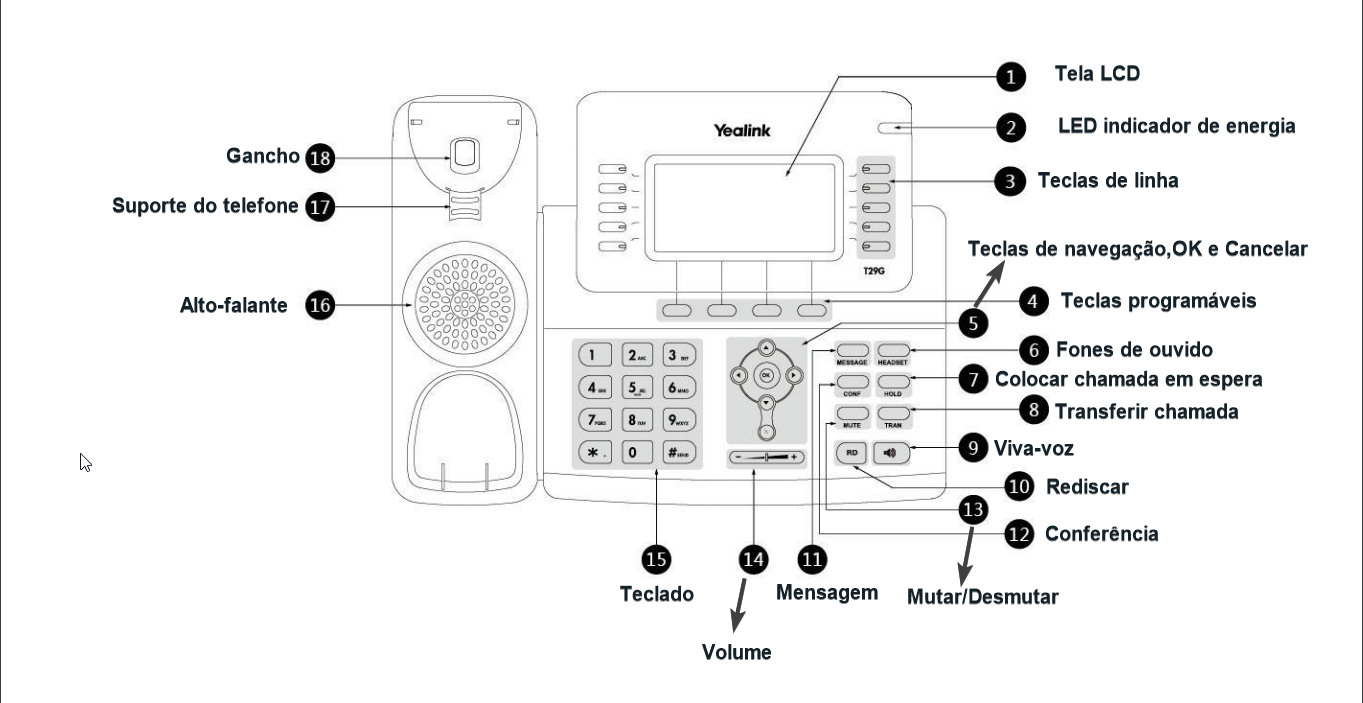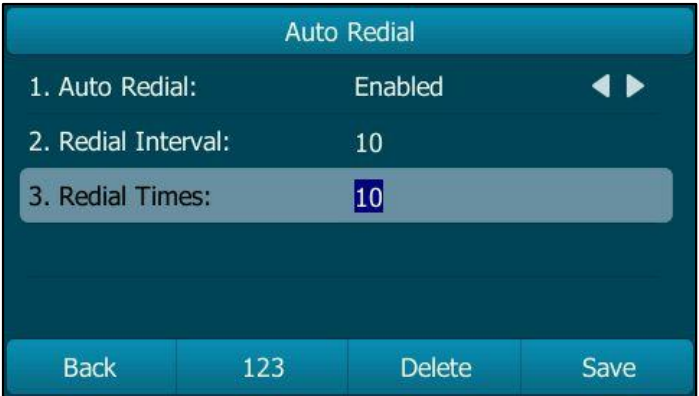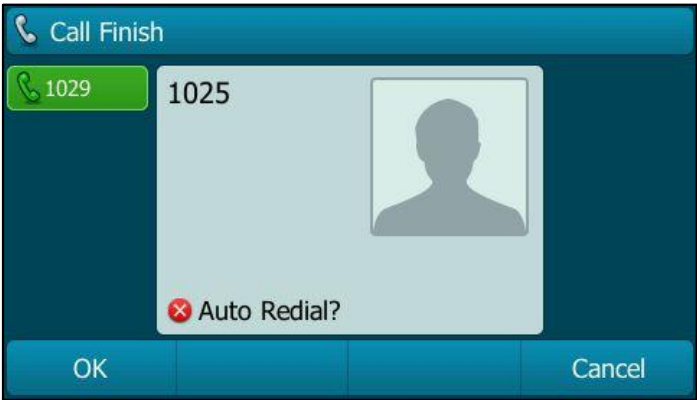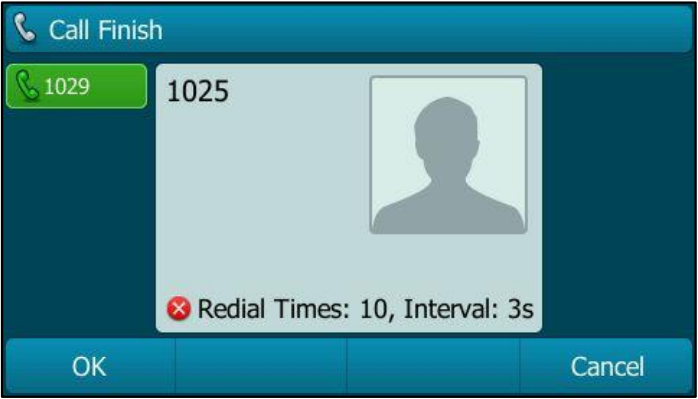Fazer chamada
- 12/11/2024
A imagem a seguir identifica os principais itens da interface desse modelo de aparelho, para facilitar a identificação de teclas do painel que serão úteis durante a sua utilização.
Para ver mais detalhes clique aqui.
Clique na imagem para ver em tela cheia.
Fazer chamadas
O Terminal IP permite iniciar chamadas de diferentes formas:
- Utilizando o monofone
- Utilizando o viva-voz
- Utilizando fones de ouvido
É possível discar o número primeiro e, em seguida, escolher a maneira como deseja falar. Ou, pesquisar e discar um contato do diretório local, lista telefônica remota ou histórico de chamadas.
Durante uma chamada, é possível alternar entre os modos viva-voz, fone de ouvido e monofone pressionando essas respectivas teclas ou pegando o monofone.
A duração da chamada ativa e as informações do nome ou número de telefone são visíveis na tela LCD.
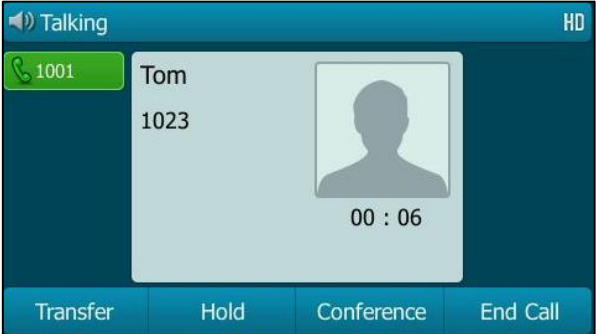
Na imagem de exemplo é possível identificar uma chamada para “Tom”, o número de telefone (1023), e a duração (6).
Confira como fazer chamadas nas descrições a seguir:
A partir do Monofone
- Pegue o monofone.
- Insira o número desejado utilizando o teclado.
-
Pressione OK, # ou toque em Send.
*A tecla # (hashtag) é configurada como uma tecla de envio por padrão. Ainda é possível definir a tecla * (asterisco) como a tecla de envio, ou não definir nenhuma delas.
O T29G permite discar usando o SIP URI ou endereço IP.
Para obter o endereço IP de um telefone, pressione a tecla
OK quando o telefone estiver inativo. O comprimento máximo do SIP URI ou endereço IP é de 32 caracteres. Por exemplo, SIP URI: 3606@sip.com, IP: 192.168.1.15 ou 192*168*1*15.
Consulte o Guia do Administrador do T29G.
*Seu telefone pode não suportar discagem IP direta. Entre em contato com o administrador do sistema para obter mais informações.
A partir do Viva-voz
- Com o monofone no gancho, pressione a tecla viva-vozo ou a tecla de linha para obter um tom de discagem.
- Insira o número desejado usando o teclado.
-
Pressione OK, # ou toque em Send.
- Com o monofone no gancho, insira o número desejado usando o teclado.
-
Pressione a tecla viva-vozo, OK, # ou toque em Send.
A partir de Fones de ouvido
- Com o fone de ouvido conectado ao aparelho, pressione a tecla fones de ouvido (Headset) para ativar o modo fones de ouvido.
- Pressione a tecla de linha para obter um tom de discagem.
- Digite o número desejado usando o teclado.
- Pressione OK, # ou toque em Send.
Múltiplas Chamadas
O telefone IP SIP-T29G pode lidar com no máximo 50 chamadas ao mesmo tempo. No entanto, apenas uma chamada ativa (a chamada que tem áudio associado a ela) pode estar em andamento a qualquer momento. As demais chamadas são colocadas em espera.
Para fazer uma nova chamada durante uma chamada ativa, proceda como a seguir:
-
Pressione a tecla de linha. A chamada ativa é colocada em espera.
Insira o número desejado usando o teclado.
- Pressione OK, # ou toque em Send.
- Pressione ou a tecla Espera (Hold) para colocar a chamada original em espera.
-
Pressione a tecla Nova Chamada (New Call).
Insira o número desejado usando o teclado.
- Pressione OK, # ou toque em Send.
- Utilize as teclas de setas de nevegação para cima e para baixo para alternar entre chamadas e, em seguida, pressionar a tecla Continuar (Resume), para recuperar a chamada desejada.
Se várias contas estiverem registradas no telefone, é possível:
- Primeiro pressionar a tecla da linha desejada na
tela ociosa (LCD) ou pressionar a tecla Linha (Line) na tela de discagem. - Em seguida, você utilizar a conta selecionada para fazer uma chamada.
Outros formatos de chamada
Rediscagem de Números
Siga o passo a passo para rediscar o último número discado:
-
Pressione a tecla RD duas vezes.
Uma chamada é iniciada para o último número discado.
- Para rediscar um outro número, discado anteriormente (que não é o último discado), pressione a tecla RD quando o telefone estiver inativo.
- Clique nas teclas de seta de nevegação para cima e para baixo, para selecionar a entrada desejada da lista de chamadas realizadas. Em seguida, pressione a tecla RD ou toque em enviar (Send).
Rediscagem Automática
Para configurar a rediscagem automática por meio da interface do aparelho:
- Pressione Menu -> Features -> Others -> Auto Redial.
- Pressione a tecla de seta de nevegação para esquerda e para direita ou toque em Switch para selecionar Habilitado (Enabled, no campo "Rediscagem automática" ("Auto Redial").
-
Insira o tempo desejado (em segundos) no campo "Intervalo de Rediscagem" ("e Redial Interval").
*O valor padrão é 10.
-
Insira o número desejado de tentativas de rediscagem no campo "Tempos de Rediscagem" ("Redial Times").
*O valor padrão é 10.
- Toque em Save (Salvar) para aceitar a alteração ou em Back (Voltar) para cancelar.
-
Quando a parte chamada estiver ocupada, a tela LCD do telefone exibirá:
Pressione a tecla OK para ativar a rediscagem automática.A tela LCD mostrará:
Aguarde o período de tempo designado ou pressione a tecla OK para rediscar o número de telefone.
O telefone tentará rediscar novamente quantas vezes forem configuradas até que a parte chamada fique inativa.